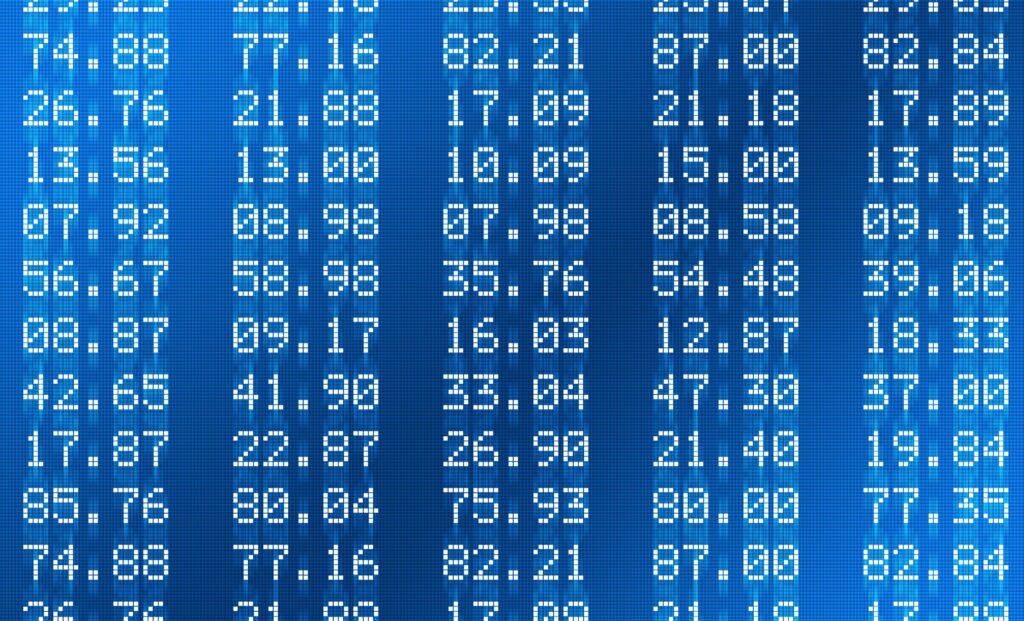Comment utiliser la fonction de taille d’Excel
ce qu’il faut savoir
- Petite fonction : tapez = petit ( Dans la cellule, sélectionnez un tableau, ajoutez une virgule, saisissez K valeur, crochets fermants, puis appuyez sur Entrer.
- Fonction LARGE : sélectionnez une cellule, entrez =grand(mettez en surbrillance un tableau, tapez une virgule, ajoutez K valeur, crochets fermants, puis appuyez sur Entrer.
Si vous analysez un grand nombre de nombres, utilisez les fonctions Excel SMALL et LARGE pour localiser des nombres et des valeurs spécifiques dans le jeu de données. Voici comment utiliser ces fonctions dans Excel pour Microsoft 365, Excel 2019, Excel 2016, Excel 2013 et Excel 2010.
Utiliser les petites fonctions d’Excel
La fonction SMALL dans Excel renvoie ke plus petit valeur (où K– Indique la position de la valeur dans l’ensemble de données que vous avez déterminé, par exemple, premier, deuxième ou cinquième). Vous voudrez peut-être connaître le premier, le troisième ou le cinquième minimum. Le but de cette fonction est de renvoyer une valeur avec une position relative spécifique dans l’ensemble de données.
La fonction SMALL s’écrit petit(tableau, k) Où en grand nombre est la plage de données que vous souhaitez vérifier, et K est le point défini par l’utilisateur (par exemple, le premier, le deuxième ou le quatorzième) que la fonction recherche dans ce tableau de données.
-
Sélectionnez un ensemble de données. Ces données peuvent s’étendre sur une seule colonne ou ligne, ou elles peuvent être réparties sur plusieurs lignes et colonnes. Vous définirez ce tableau dans la syntaxe de la fonction SMALL.
si n est le nombre de points de données dans le tableau, petit(tableau, 1) est égal à la valeur minimale, et petit(tableau, n) égale à la valeur maximale.
-
Sélectionnez une cellule dans la feuille de calcul pour accéder à la fonction PETIT.L’exemple utilisé dans ce didacticiel recherche le jeu de données pour le troisième plus petit nombre, donc k = 3.
-
Entrer = petit ( Formule de départ.
-
Sélectionnez le tableau de données. Excel vous permet de mettre en évidence des jeux de données.Après avoir sélectionné la valeur correcte, Excel nomme le tableau (dans ce cas, il est B2:D9).
-
Après avoir sélectionné le tableau de données, entrez une virgule ( , ) pour continuer la formule.
-
Entrez une valeur pour k.Cet exemple utilise 3. Tapez 3, puis fermez les parenthèses de la fonction. La formule devrait être :
= petit(B2:D9,3)
Les fonctions et les formules dans Excel doivent se terminer par un signe égal ( = ) avant de saisir la fonction et les paramètres.
-
selon Entrer Calculez le résultat de la fonction.
-
cela renverra la valeur 4ce qui signifie que dans ce tableau de données, 4 est le troisième minimum.
Utilisation des grandes fonctions d’Excel
Au lieu de cela, la fonction LARGE dans Excel renvoie le k plus grand valeur (où k- Indique la position de la valeur que vous avez identifiée dans le jeu de données (par exemple, première ou cinquième plus grande).
La fonction LARGE s’écrit grand(tableau, k) Où en grand nombre est la plage de données que vous souhaitez vérifier, et K est le point défini par l’utilisateur (par exemple, le premier, le deuxième ou le quatorzième) que la fonction recherche dans le tableau de données.
-
Sélectionnez un ensemble de données. Ces données peuvent s’étendre sur une seule colonne ou ligne, ou elles peuvent être réparties sur plusieurs lignes et colonnes. Vous devez définir ce tableau dans la syntaxe de la fonction LARGE.
si n est le nombre de points de données dans le tableau, grand(tableau, 1) est égal à la valeur maximale, et grand(tableau, n) égale à la valeur maximale.
-
Sélectionnez une cellule dans la feuille de calcul pour taper la fonction LARGE.Recherchez le plus grand nombre dans l’ensemble de données de l’exemple, donc k = 1.
-
Commencez la formule en tapant =grand(
-
Sélectionnez le tableau de données. Excel vous permet de mettre en évidence des jeux de données.Après avoir sélectionné la valeur correcte, Excel nomme le tableau (dans ce cas, il est B2:D9). Tapez une virgule ( , ) pour continuer la formule.
-
Entrer K évaluer.Cet exemple utilise 1. taper 1, puis fermez les parenthèses de la fonction. La formule devrait être :
=grand(B2:D9,1)
-
Presse Entrer La clé évalue le résultat de la fonction.
-
Cet exemple recherche le plus grand nombre dans le tableau, c’est-à-dire 5111.
Si le tableau est volumineux, vous devrez peut-être connaître le nombre de points de données dans la collection. Mettez en surbrillance le tableau et regardez en bas de l’écran Excel. compter: XX Indique le nombre d’éléments de données dans le tableau, où xx sont des nombres.
Erreurs possibles dans les fonctions PETIT et GRAND dans Excel
Les formules Excel doivent être parfaitement correctes pour fonctionner. Si vous rencontrez des erreurs, veuillez noter ce qui suit :
- Si le tableau est vide, ce qui signifie que vous n’avez pas sélectionné de cellule contenant des données, les fonctions SMALL et LARGE renverront #NUM ! erreur.
- si k≤0 ou si K Dépasse le nombre de points de données dans le tableau, SMALL et LARGE renvoient #NUM ! erreur.
Merci de nous en informer!
Dites-nous pourquoi !
D’autres détails ne sont pas assez difficiles à comprendre